Canon-Drucker fragt nicht nach Wi-Fi-Passwort: 3 Möglichkeiten, es zu beheben
 Die Drucktechnologie hat sich im Laufe der Jahre von großen stationären Maschinen zu den tragbaren Druckern entwickelt, die wir heute haben. Die gängige Tradition auf dem Druckermarkt sind kabellose Druckmaschinen. Ein kabelloser Drucker ermöglicht es Ihnen, sich ohne Kabel mit mehreren Geräten zu verbinden und zu teilen.
Die Drucktechnologie hat sich im Laufe der Jahre von großen stationären Maschinen zu den tragbaren Druckern entwickelt, die wir heute haben. Die gängige Tradition auf dem Druckermarkt sind kabellose Druckmaschinen. Ein kabelloser Drucker ermöglicht es Ihnen, sich ohne Kabel mit mehreren Geräten zu verbinden und zu teilen.
So ansprechend es auch klingen mag, Nutzer klagen über mehrere Probleme bei der Verwendung von kabellosen Druckern wie Canon. Dass Canon-Drucker nicht nach Wi-Fi-Passwörtern fragen, ist eines der vielen Probleme, mit denen Sie wahrscheinlich konfrontiert werden.
Sie können jedoch auf zahlreiche Schwierigkeiten stoßen, wenn Sie Ihren Canon-Drucker mit dem Wi-Fi verbinden möchten.
Es kann ein Netzwerkproblem, ein Problem mit dem Drucker oder etwas anderes sein. Dennoch können Sie das Problem in ein paar Schritten beheben.
Warum fragt der Canon-Drucker nicht nach dem Wi-Fi-Passwort?
- Veraltete/beschädigte Druckertreiber: Viele Dinge können mit Ihrem Drucker schiefgehen, wenn seine Treiber auf Ihrem Computer veraltet sind. Dies beeinflusst, wie der Drucker mit den Geräten interagiert, mit denen er verbunden ist, und verhindert, dass er korrekt funktioniert. Ebenso können Sie auf Probleme stoßen, wie z.B. die Canon-App findet keine Drucker, wenn die Druckertreiber beschädigt sind.
- Probleme mit dem Router: Nutzer könnten Schwierigkeiten beim Verbinden ihrer Drucker mit dem Wi-Fi haben, wenn der Router nicht richtig funktioniert. Dies könnte dazu führen, dass der Canon-Drucker nicht nach einem Wi-Fi-Passwort fragt, was bedeutet, dass Sie keine Verbindung zum Drucker herstellen können.
- Druckerfehler: Interne Fehler im Drucker können seine Verbindungen zu Netzwerkgeräten beeinträchtigen. Drucker haben viele Fehler, auf die Nutzer stoßen können. Wenn diese Fehler nicht behoben werden, kann es dazu führen, dass der Drucker keine Verbindung zum Wi-Fi herstellt oder nicht nach dem Wi-Fi-Passwort fragt.
Überprüfen Sie diesen Artikel, um zu erfahren, wie Sie Drucker Offline-Probleme in nur wenigen Minuten beheben können.
Was kann ich tun, wenn der Canon-Drucker nicht nach dem Wi-Fi-Passwort fragt?
1. Aktualisieren Sie die Druckertreiber
-
Klicken Sie auf die Start-Schaltfläche, suchen Sie nach Geräte-Manager und starten Sie ihn.
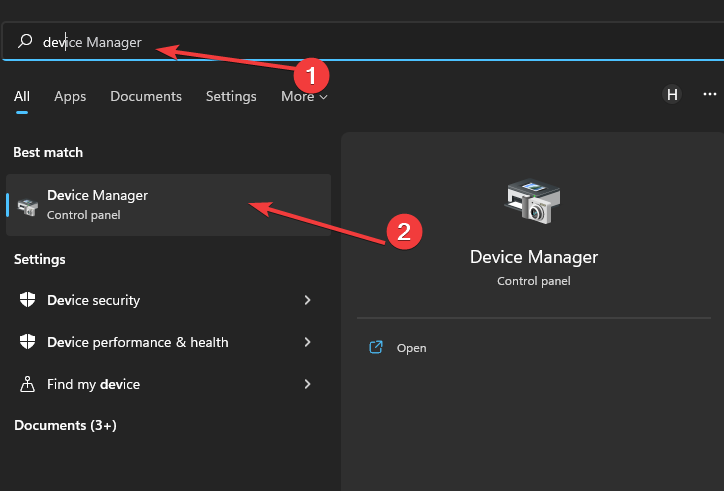
- Klicken Sie auf die Dropdown-Schaltfläche Druckwarteschlangen.
- Wählen Sie Ihren Drucker aus und klicken Sie mit der rechten Maustaste darauf.
-
Wählen Sie Treiber aktualisieren und klicken Sie auf OK.
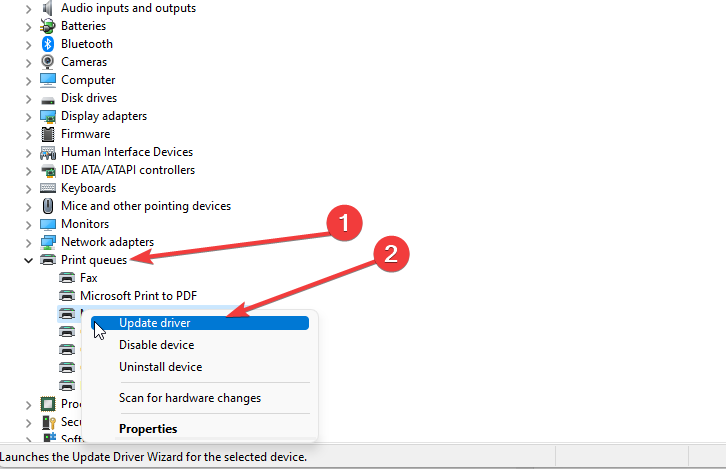
Warten Sie, während Windows das Update installiert, und starten Sie dann Ihren Computer neu. Das Aktualisieren der Druckertreiber kann den Canon-Drucker beheben, wenn er nicht nach einem Wi-Fi-Passwort fragt. Oft ist Ihr Computersystem möglicherweise nicht in der Lage, die generischen Treiber für Ihre Hardware und Peripheriegeräte korrekt zu aktualisieren. Es gibt wesentliche Unterschiede zwischen einem generischen Treiber und einem Treiber des Herstellers. Die Suche nach den richtigen Treiberversionen für jede Hardwarekomponente kann mühsam werden. Deshalb kann ein zuverlässiger Updater Ihnen helfen, Ihre Treiber automatisch zu finden und zu aktualisieren. Wir empfehlen dringend den Outbyte Driver Updater, und so geht’s:
- Laden Sie die Outbyte Driver Updater-App herunter und installieren Sie sie.
- Starten Sie die Software und warten Sie, bis die App alle inkompatiblen Treiber erkennt.
- Jetzt wird Ihnen eine Liste aller veralteten Treiber angezeigt, aus der Sie auswählen können, welche Sie aktualisieren oder ignorieren möchten.

- Klicken Sie auf Aktualisieren und Ausgewählte anwenden, um die neuesten Versionen herunterzuladen und zu installieren.
- Starten Sie Ihren PC neu, um die angewendeten Änderungen sicherzustellen.
Outbyte Driver Updater
Halten Sie Ihr Gerät gesund, indem Sie den OutByte Driver Updater die neuesten Treiberoptionen finden lassen. Kostenlose Testversion Jetzt herunterladen Haftungsausschluss: Möglicherweise müssen Sie die App von der kostenlosen Version auf eine kostenpflichtige aktualisieren, um bestimmte Aktionen auszuführen.
2. Führen Sie einen Neustart des Druckers durch
-
Drücken Sie den Ein/Aus-Knopf an Ihrem Canon-Drucker für Sekunden, um ihn auszuschalten.
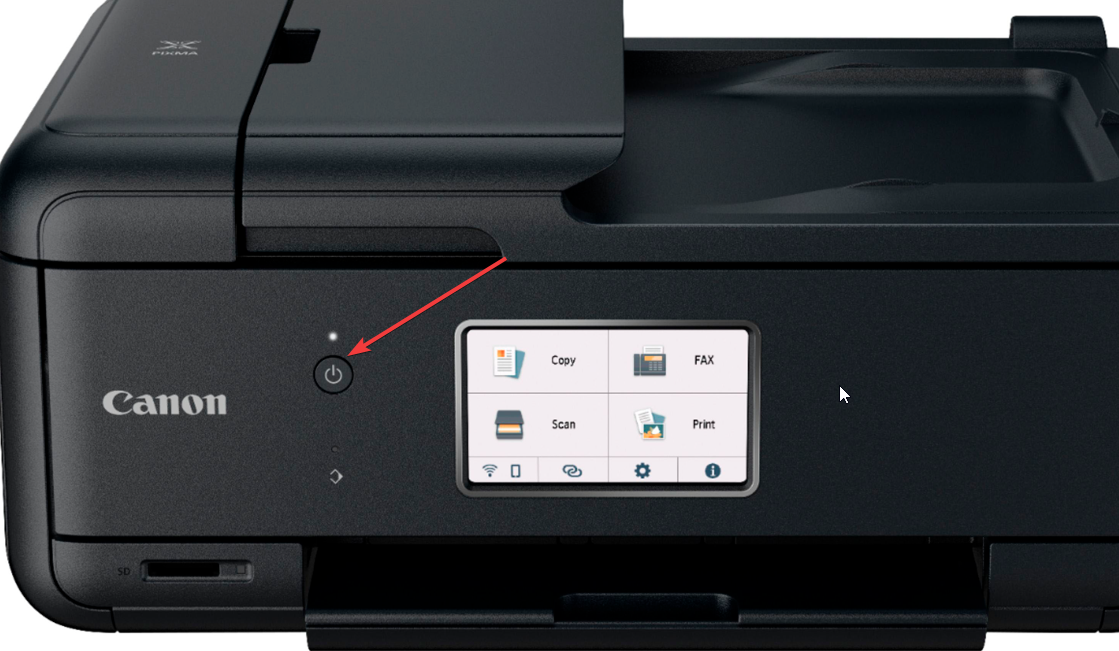
-
Ziehen Sie den Drucker von seiner Stromquelle ab.

- Schließen Sie den Drucker wieder an die Stromquelle an und drücken Sie die Ein/Aus-Taste, um ihn einzuschalten.
Ein Neustart des Druckers kann Fehler beheben, die seine Leistung beeinträchtigen und Verbindungsfehler verursachen. Erfahren Sie mehr zu diesem Thema
- So beheben Sie eine Lenovo-Kamera, die unter Windows 11 nicht funktioniert
- Gelöst: Epson FastFoto ff-680w Bilder werden nicht angezeigt
- So beheben Sie den Brother ADS-1350W Scanner, wenn er nicht funktioniert
- So beheben Sie den Epson WorkForce ES-60W tragbaren Scanner, wenn er nicht funktioniert
- 5 beste Microsoft Teams-Konferenzraumausrüstung für reibungslose Besprechungen
3. Führen Sie einen Neustart Ihres Routers durch
- Drücken und halten Sie die Ein/Aus-Taste an Ihrem Router.
-
Trennen Sie Ihren WLAN-Router für 15 Sekunden vom Strom.

- Schließen Sie den Router wieder an den Strom an und schalten Sie ihn ein.
Dies hilft, Probleme auf der Router-Seite zu beheben, die das Netzwerk beeinträchtigen könnten, das mit anderen Geräten geteilt wird.
Wie gebe ich manuell mein Passwort für den Canon-Drucker ein?
Sie können Passwörter manuell auf dem Canon-Drucker über die spezielle Tastatur auf dem oberen Panel eingeben. Aufgrund des Fehlens offensichtlicher Anpassungen mag es vielen jedoch kompliziert erscheinen. Hier sind ein paar schnelle Tipps:
- Die *-Taste wechselt zwischen Großbuchstaben, Kleinbuchstaben und Zahlen.
- Die #-Taste wird verwendet, um Symbole hinzuzufügen. Halten Sie sie gedrückt, bis das gewünschte Sonderzeichen erscheint.
- Wenn Sie die gleiche Taste für aufeinanderfolgende Zeichen verwenden müssen, geben Sie das erste Zeichen ein, drücken Sie die Rechts-Pfeil-Taste und können dann das nächste eingeben.
- Während Sie tippen, ist das aktuelle Alphabet oder Zeichen immer sichtbar, während die zuvor eingegebenen aus Sicherheitsgründen maskiert sind.
Warum kann ich den Drucker nicht mit dem Netzwerk verbinden?
Sie können Schwierigkeiten haben, Ihren Drucker mit einem Netzwerk zu verbinden, wenn die Netzwerkverbindung schlecht oder langsam ist. Manchmal entspricht die Bandbreite möglicherweise nicht den Anforderungen des Druckergeräts.
Zusammenfassend lässt sich sagen, dass das Wissen, wie man Druckerprobleme unter Windows 11 behebt, Ihnen hilft, ein reibungsloses Arbeitserlebnis zu genießen. Daher können Sie lesen, warum Drucker Ihren Router nicht erkennen und welche Schritte zur Behebung erforderlich sind.













